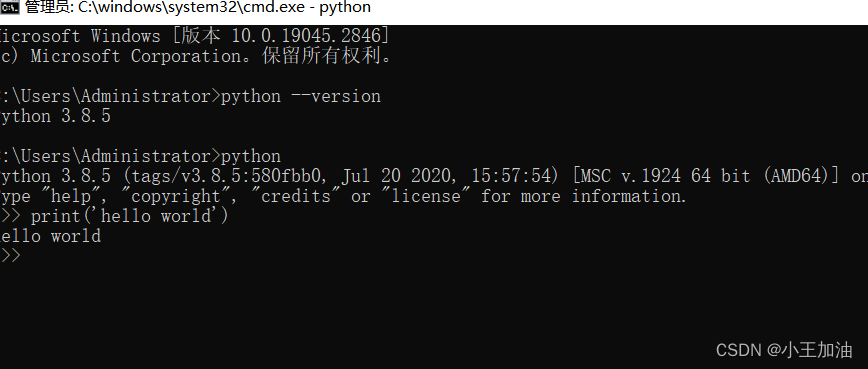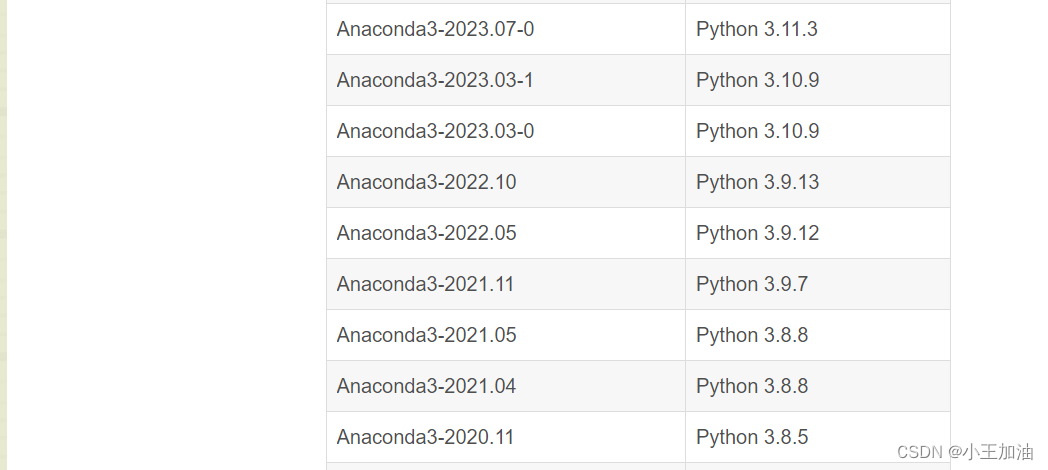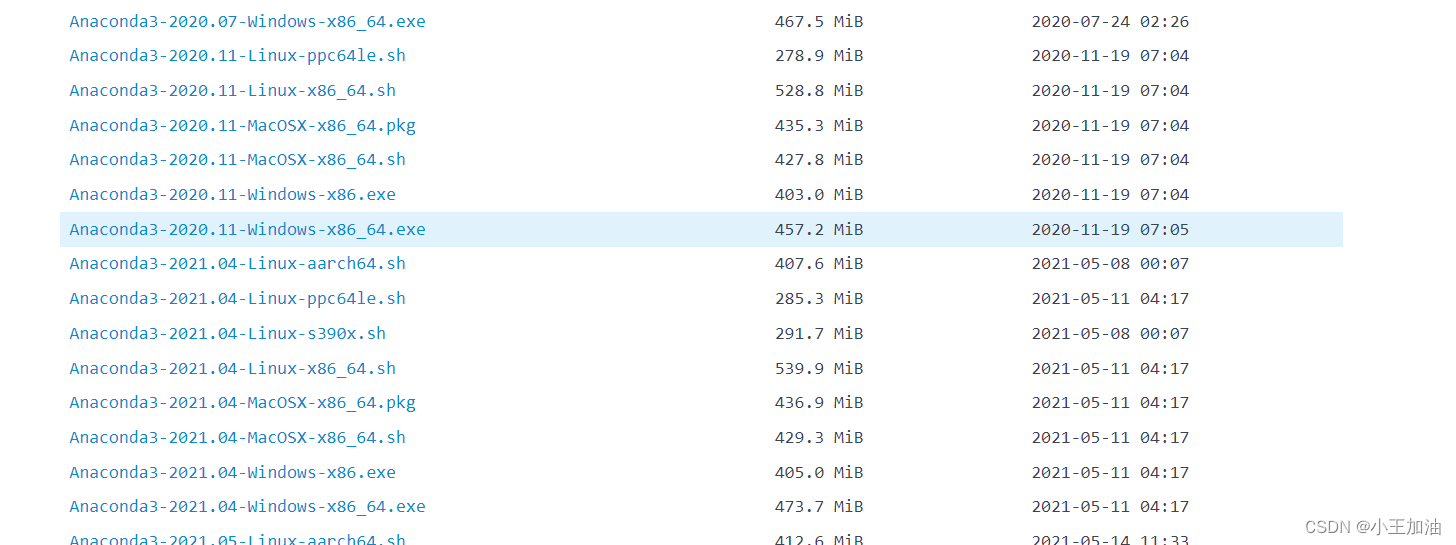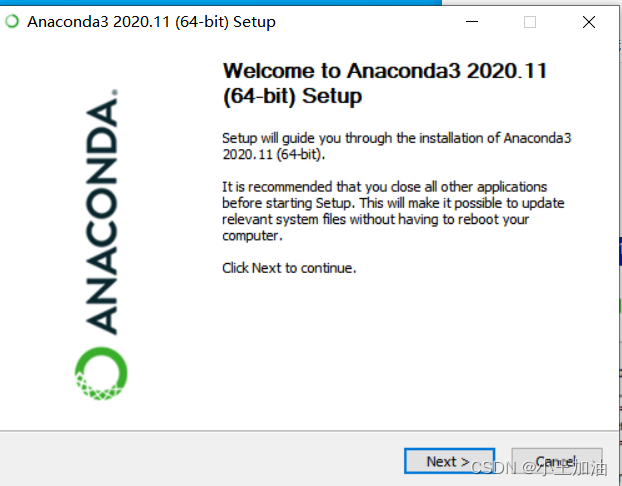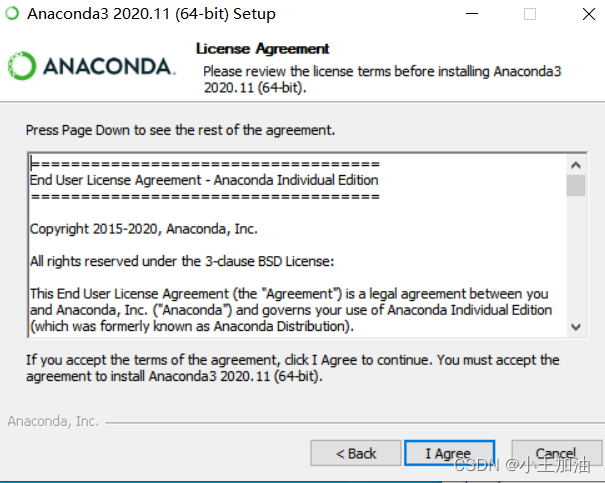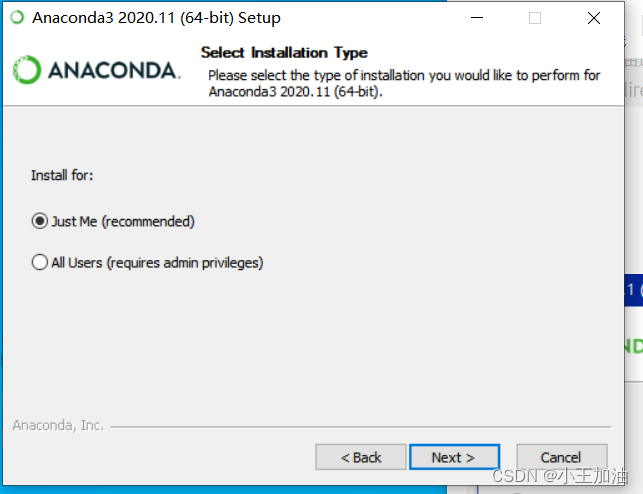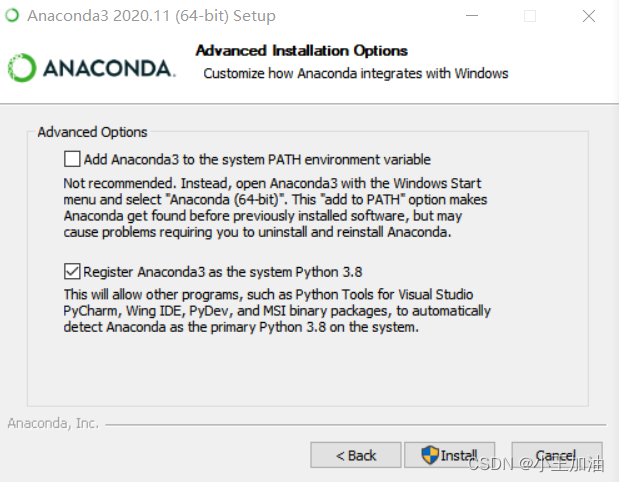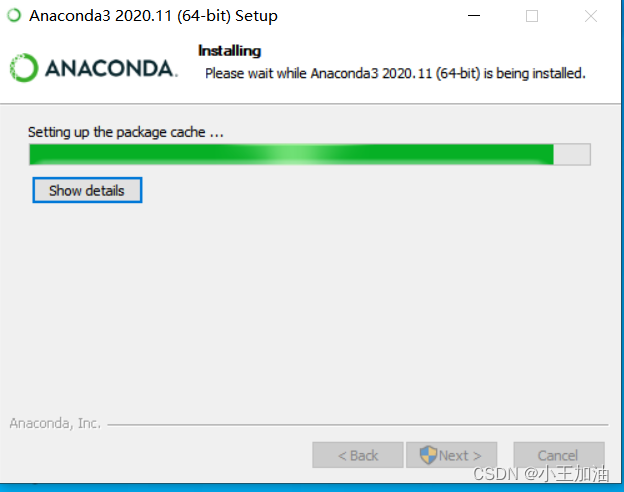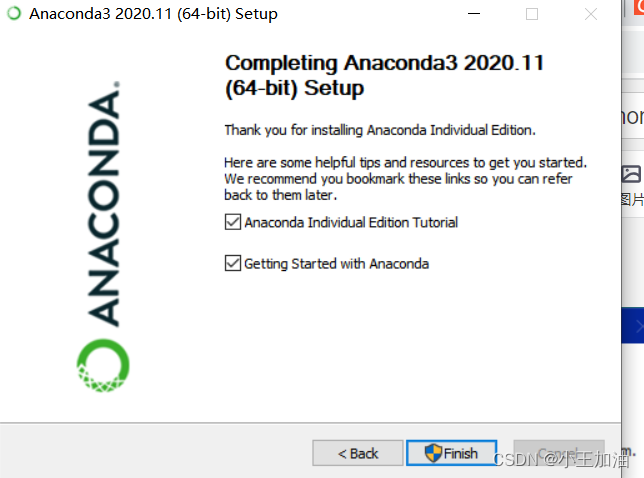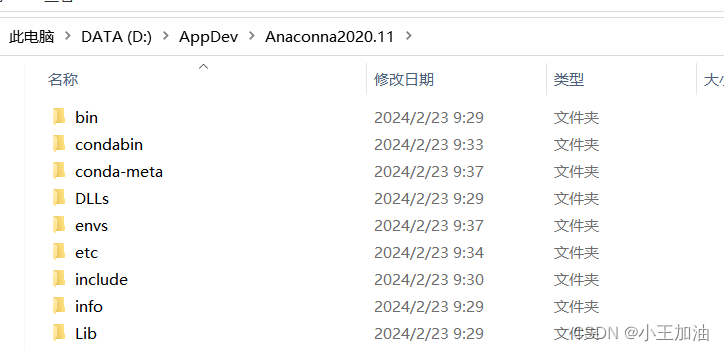| anaconda老版本下载的方法和Anaconda与Python版本对应关系以及anaconda安装方法 | 您所在的位置:网站首页 › vscode如何下载以前版本 › anaconda老版本下载的方法和Anaconda与Python版本对应关系以及anaconda安装方法 |
anaconda老版本下载的方法和Anaconda与Python版本对应关系以及anaconda安装方法
|
下载python,选择自己合适的版本。我选择的是3.8.5
采用Win+R打开运行窗口,测试python是否安装成功 https://docs.anaconda.com/anaconda/packages/oldpkglists/ 所有版本在这个网站都可以下载(清华大学开源软件镜像站): https://mirrors.tuna.tsinghua.edu.cn/anaconda/archive/ 由于我的Python版本是3.8.5,所以可以下载2020.11
找到我们的版本 然后就去下载: 放在你想放的地方: 下一步:
首先查看Anaconda安装位置,比如我的:
D:\AppDev\Anaconna2020.11(Python需要) D:\AppDev\Anaconna2020.11\Scripts (conda自带脚本) D:\AppDev\Anaconna2020.11\Library\bin (jupyter notebook动态库) D:\AppDev\Anaconna2020.11\Library\mingw-w64\bin(使用C with python的时候) 以上是我自己的环境变量 最后验证
|
【本文地址】
公司简介
联系我们